Mit der METAdrive Mobile App können Sie jederzeit von Ihrem iPhone auf Ihre Daten zugreifen. Sie können Ihre Daten einfach und schnell über mehrere Geräte abgleichen und teilen. Auch bei der Verwendung der App werden die Daten bei META10 in der Schweiz gespeichert.
Nachfolgend wird beschrieben, wie Sie die METAdrive Mobile App auf Ihrem iPhone installieren können.
Voraussetzung
Für das Benutzen der METAdrive Mobile App für iOS, gelten folgende Voraussetzungen:
• Betriebssystem: iOS 8 und aktueller- ausser iOS 12.
• Aktives METAdrive Abonnement bei META10.
Sollten Sie noch kein Abonnement besitzen, werden wir Sie gerne beraten. Weitere Informationen dazu finden Sie unter diesem Link: METAdrive - Information.
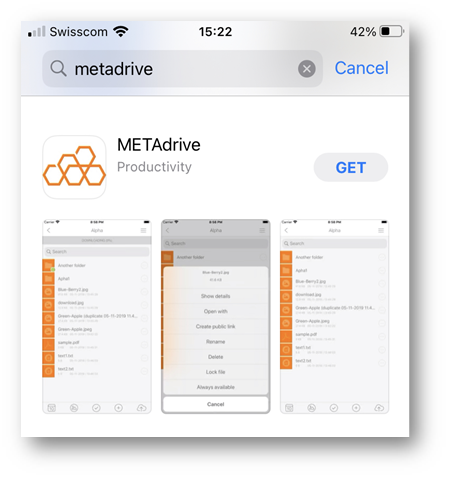 | Download METAdrive Mobile App (kostenlos)Gehen Sie zum AppStore auf Ihrem iPhone und geben Sie METAdrive ein. Klicken Sie auf die App (Bild links) oder klicken Sie auf Ihrem Smartphone auf den nachfolgenden Link, um direkt auf die App im AppStore zu gelangen: METAdrive - Apps on iOS. | |
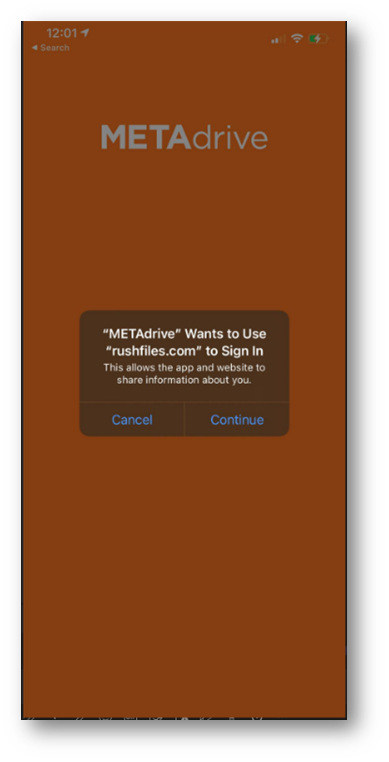 | AnmeldungVor der Anmeldung werden Sie gefragt, ob METAdrive Sie über rushfiles.com anmelden darf. Dies müssen Sie bestätigen. | |
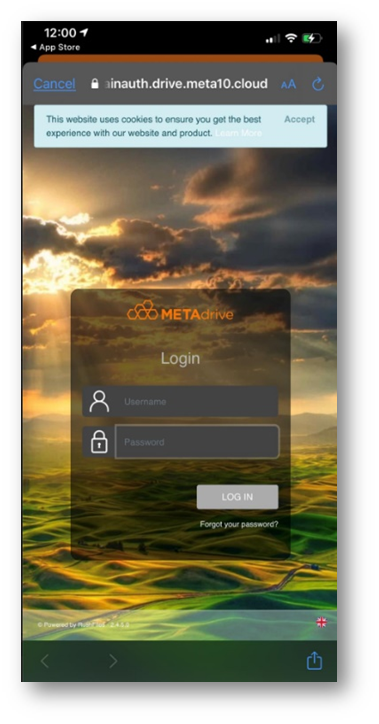 | LoginNach der Bestätigung gelangen Sie zum Startbildschirm, auf dem Sie sich anmelden können. Melden Sie sich mit Ihren Anmeldedaten in der App an. Die Anmeldeten haben Sie per Mail von META10 erhalten. | |
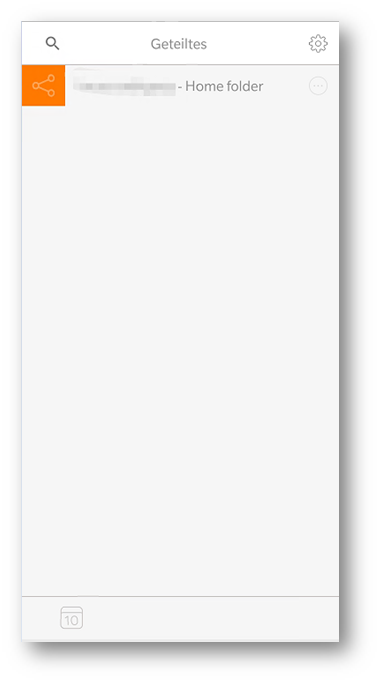 | 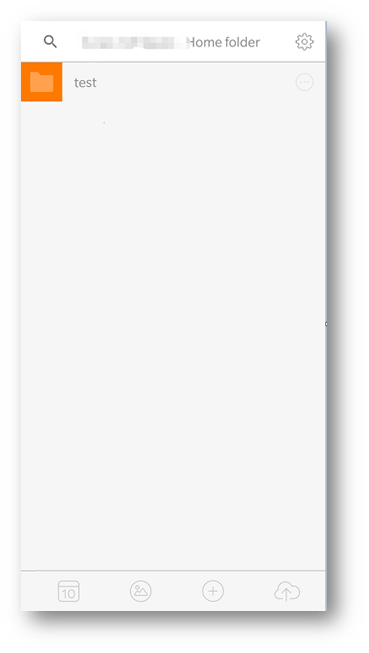 | StartscreenNach der Anmeldung gelangen Sie zum Startbildschirm. Alle Ordner zu denen Sie Zugriff haben, sind hier ersichtlich. Innerhalb dieser können Sie weitere Ordner anlegen und auch Daten speichern. Um Dateien zu speichern, klicken Sie auf das Symbol mit der "Wolke mit dem Pfeil nach oben". Über das Symbol "+" können Sie neue Ordner erstellen. |
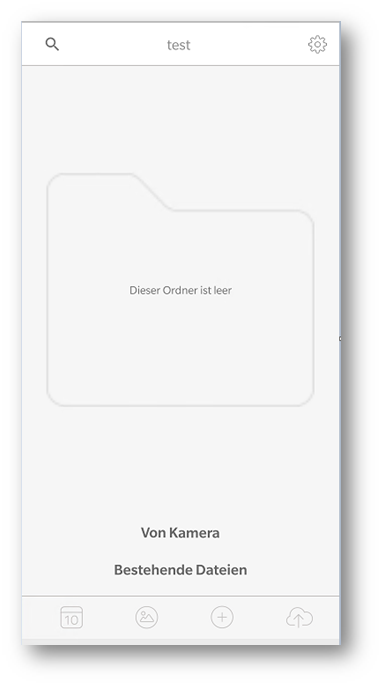 | HochladenWenn Sie sich in einem erstellten Ordner befinden, der in diesem Fall hier «test» heisst, können Sie durch Klicken auf "Von Kamera" direkt Bilder aufnehmen und diese auf METAdrive speichern. Über "Bestehende Dateien" können Sie ganz einfach Dateien oder Dokumente von Ihrem Smartphone auf METAdrive hochladen. | |
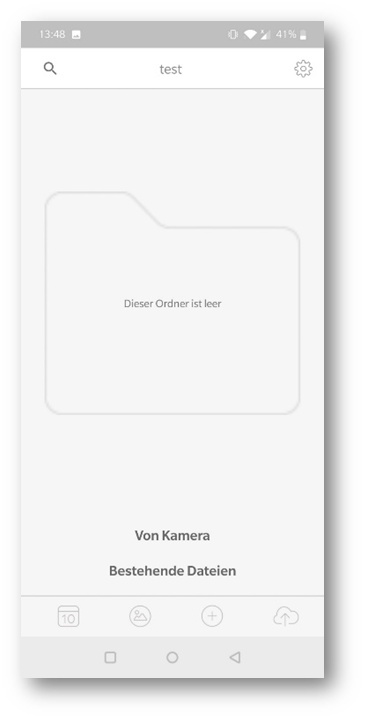 | SpeichernEs besteht die Möglichkeit Ihre Bilder und Videos automatisch in diesem Ordner zu speichern. Dafür klicken Sie auf das "Zahnrad", welches sich oben rechts befindet. | |
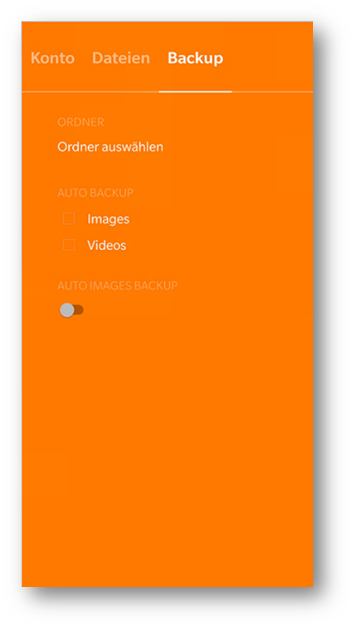 | BackupUnter Backup gibt es die Funktion zum automatischen Hochladen von Bildern und Videos. Dafür wählen Sie zuerst den Ordner aus, in dem die Bilder gespeichert werden sollen. Danach legen Sie fest, ob Bilder Videos oder beides hochgeladen werden. | |
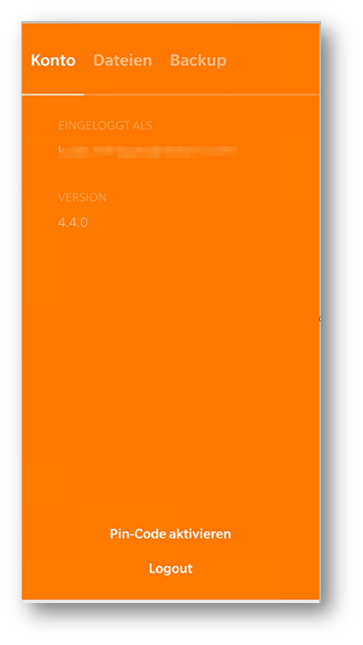 | KontoUnter Konto ist ersichtlich, mit welchem Benutzer Sie gerade angemeldet sind. | |